iOS Dev Center 登録
iOS Dev Centerの登録をします。
登録にさしあたって住所入力がありますので、英語が苦手な方は先に翻訳しておくと手間がかからないと思います。 下のサイトはおすすめです。
[住所簡単翻訳]
http://www.takewari.com/address_translation.html
では早速、
[iOS Dev Center]にアクセスします。
https://developer.apple.com/devcenter/ios/index.action
※セッションの時間切れがあるので、なるべくささっとやるのがポイントです。
※入力項目への貼り付けはできませんので直接入力してください。
①画面右上の「Register」をクリックします。
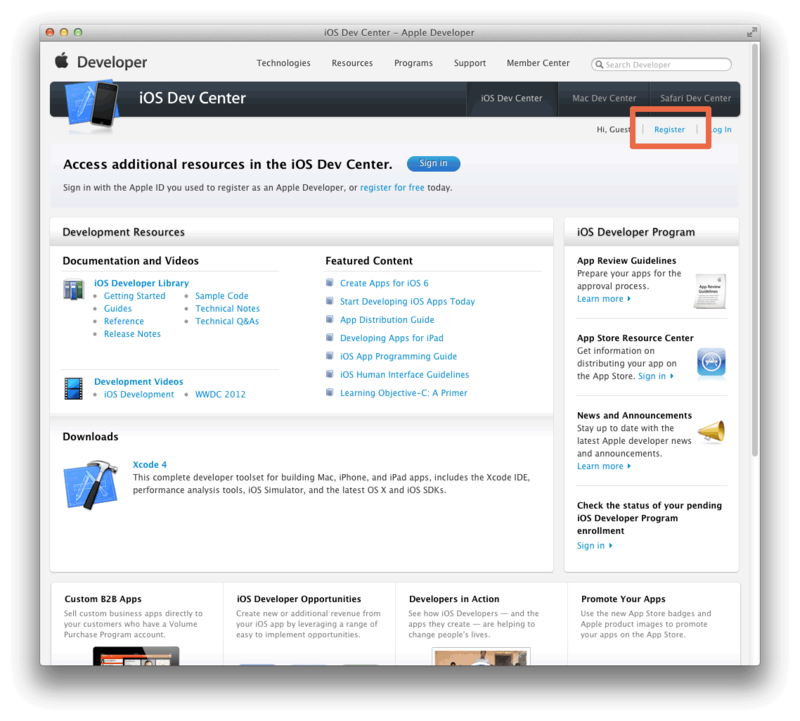
②今回は新たにApple IDの登録を行うので、「Create Apple ID」ボタンをクリックします。
※既にお持ちのAppleIDは日本語で情報登録されているかと思いますので、開発用に別途作成されることをおすすめします。

③登録画面に遷移しますのでページを下にスクロールして下さい。

④「Country/Region」の入力ボックスに"Japan"と入力します。
(入力途中で自動的に「Japan」が出てきますので選択してもいいです。)
一度入力フォーム外の何もないところをクリックして、ページが再ロードされるまで待ちます。

⑤ページが再ロードされると、2つ下の「State /Province」のコンボボックスの内容が日本国内に切り替わります。クリックしてご自分の都道府県を選んでください。
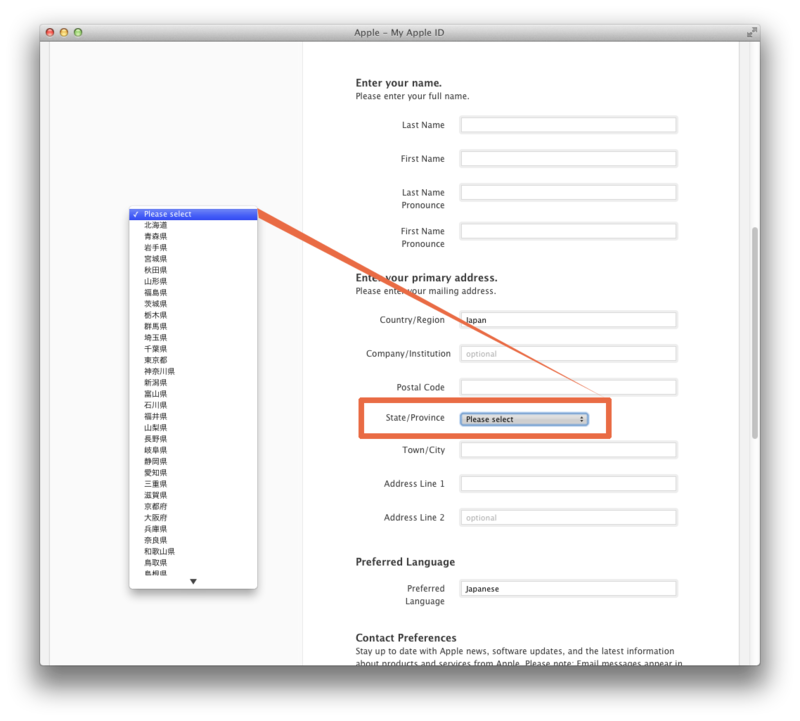
⑥その他の入力も英語で入力します。
[入力例]
■Choose Apple ID and Password.
Apple ID:sample@xxx.ne.jp(お持ちのメールアドレス)
Password:パスワード(半角8文字以上で数字、大文字を1文字ずつ含める)
Confirm Password:パスワード再入力
■Create a security question.
Sequrity Question:セキュリティ質問(パスワードを忘れたときの為のもの)
Answer:質問に対する答え
■Select your birth date.
:Mounth.31.2000
■Enter your name.
First Name:Taro
Middle Name:(任意)
Lase Name:Yamada
■Enter your primary address.
Country Redion:Japan
Company/Institution:会社名(任意)
Postal Code:郵便番号
State/Province:都道府県
Town/Sity:市区
Address Line 1:町村、番地
Address Line 2:アパート、マンション(任意)
■Preferred Language
Preferred Language:Japanese
終わったら下部にある画像パスワードを入力し、同意にチェックをします。
「Create Apple ID」ボタンを押し、Apple IDを作成します。

⑦登録したメールアドレスに仮登録メールが届きます。
この画面を閉じ、メールに記載されたリンクを開きましょう。
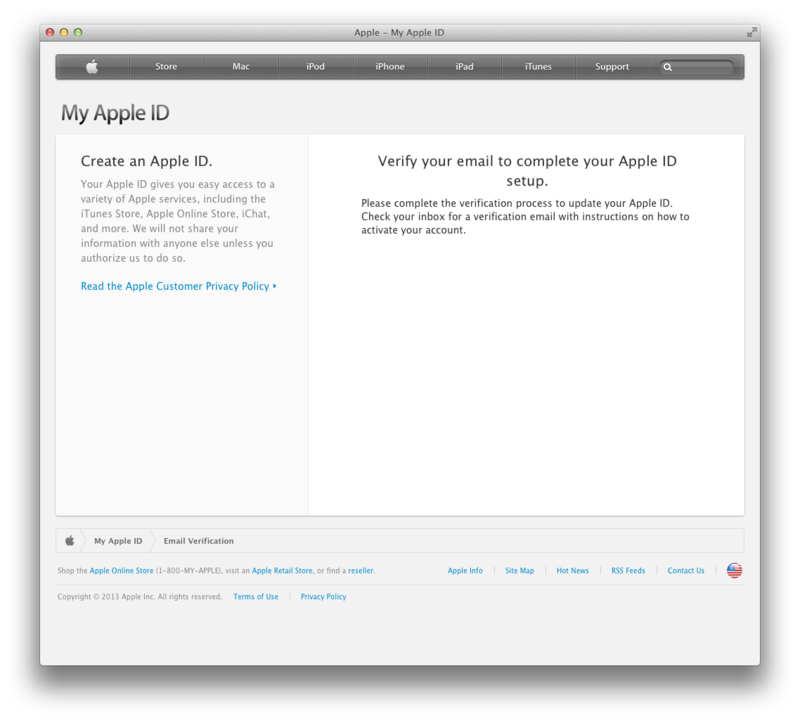
⑧リンク先のページを開き、登録したメールアドレスとパスワードを入力し、「メールアドレスの確認」ボタンをクリックします。
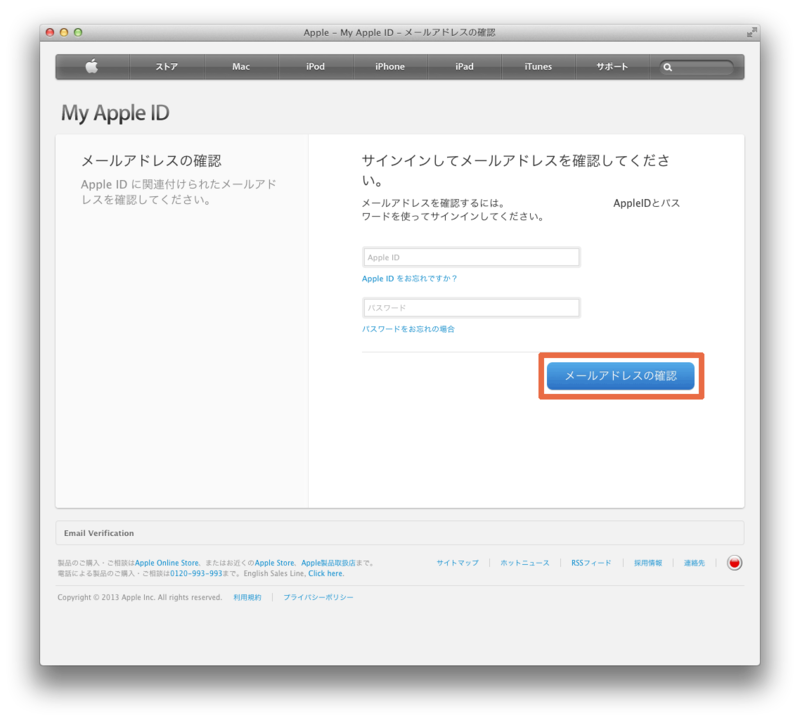
⑨これでiOS Dev Centerの登録が完了しました。
